
SQL Explorer(SQL资源管理器)
v3.6.1 绿色版- 软件大小:68.85 MB
- 更新日期:2019-10-28 17:32
- 软件语言:简体中文
- 软件类别:编程工具
- 软件授权:免费版
- 软件官网:待审核
- 适用平台:WinXP, Win7, Win8, Win10, WinAll
- 软件厂商:

软件介绍 人气软件 下载地址
SQL Explorer是一款非常实用的SQL资源管理器,用户可以通过它连接多个数据库,并可以对连接的数据库进管理,可以直接创建新的SQL数据库,可以查询以及是使用简单的界面执行用户命令;该程序还支持对浏览器的JDBC数据库信息进行查询,涉及的查询范围可以涵盖所有类型的浏览器;提供的插件可以应用于单个数据库,还可以通过使用SQuirreL SQL核心技术对专门的数据进行库扩展;随着不断的更新,此程序已经商业化并使用了SQuirreL SQL的一些核心库并可以作为独立客户端使用,也可以作为Eclipse 3.2及更高版本的插件使用;强大又实用,需要的用户可以下载体验
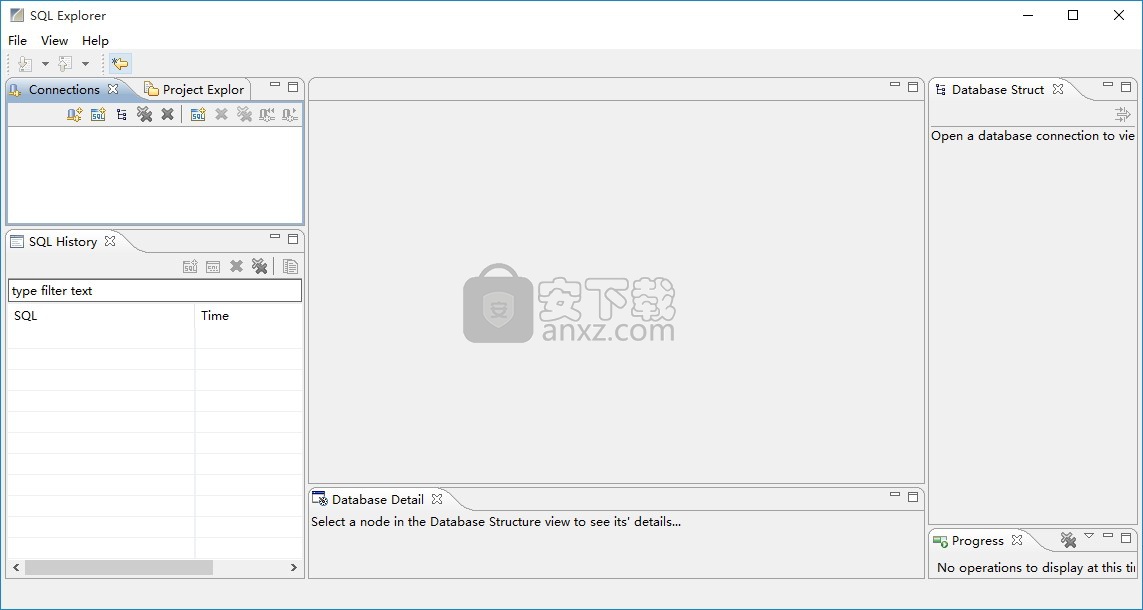
软件功能
1、支持管理多个数据库的连接
2、可创建新SQL查询并使用简单而直观的界面执行用户的命令
3、还可以查询和浏览任何符合JDBC的数据库
4、支持Oracle、DB2和MySQL等数据库的专用功能插件
5、支持专门的数据库扩展包
6、利用了SQuirreL SQL的核心技术
软件特色
1、连接面板可以显示您已设置的所有连接配置文件。另外,在本节中,您可以创建新的配置文件,启动新的数据库连接或停止它们。2、在创建新的连接配置文件时将打开的“SQL编辑器”窗口使您能够编写和执行SQL脚本,将它们保存到新的TXT文件,并查看位于控制台部分的所有生成的数据该程序。
6、想要查看每个已成功执行的语句,可以导航到“SQL历史记录”部分。您可以查看报表,上次执行的日期和时间以及使用的连接。
3、可以同时浏览多个数据库。选择一个节点时,所有相应的详细信息都将展开并显示在数据库详细信息视图中。
4、SQL Explorer是一个可靠而有效的工具,对于需要管理多个数据库连接并执行SQL脚本的管理员来说非常方便。
5、支持各个数据库的各种插件,无论是Oracle,MySQL,SQLite还是PostgreSQL,应用程序都允许您轻松添加多个连接并管理不同的数据库。
使用方法
用户可以点击本网站提供的下载路径下载得到对应的程序安装包

通过解压功能将压缩包打开,打开程序数据包后就可以看到对应的程序文件

找到主程序,双击主程序即可将程序打开,弹出功能分布清晰的界面

驱动程序首选项
在驱动程序首选项中,您可以查看当前可用的驱动程序。
已经有很多模板,但是只有JDBC-ODBC桥可以立即使用。 对于其他驱动程序,您需要首先添加驱动程序jar文件。
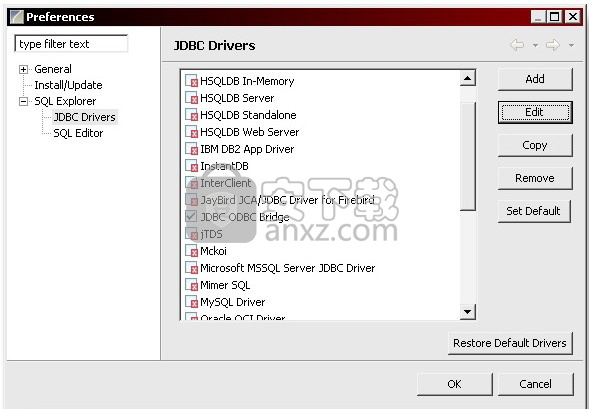
让我们提供MySQL驱动程序。 首先,突出显示MySQL条目,然后选择“编辑”。
您会注意到,在第二个选项卡上,没有驱动程序的类路径。
单击“添加”按钮,然后选择您的mysql驱动程序jar。 添加罐子后,单击“列出驱动程序”按钮。 这将在“驱动程序类别名称”下拉列表中列出所有可用的驱动程序类别。 接下来,选择要使用的驱动程序类,然后单击“确定”。
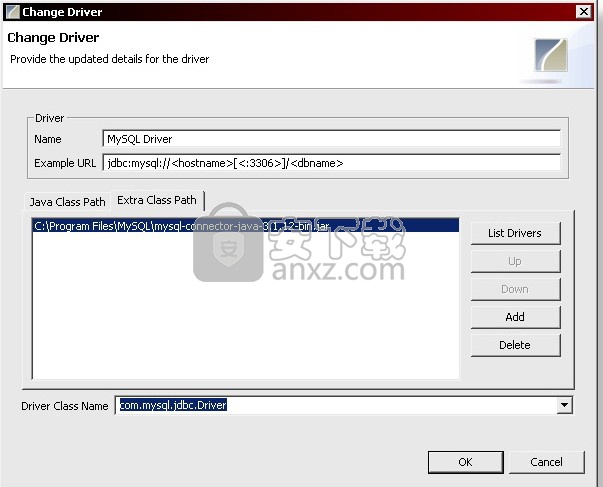
正如我们在首选项页面中所看到的,我们现在已经启用了MySQL驱动程序。
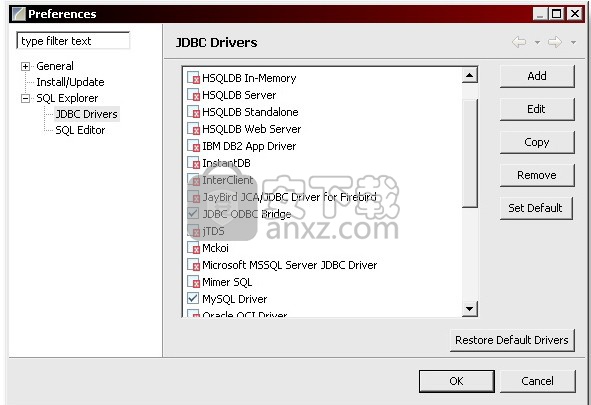
您可以使用“设置默认值”按钮将MySQL设置为新连接的默认驱动程序。
连接视图
连接视图显示您已设置的所有连接配置文件。在这里您可以创建新的连接配置文件,启动新的数据库连接或停止它们。要创建新的连接配置文件,请在视图中右键单击并选择“新建连接配置文件”,或使用带有相同图标的操作按钮。
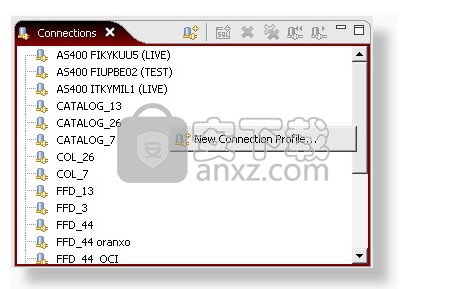
在新的连接对话框中,添加驱动程序的名称并更正URL。如果选择自动登录选项,则还需要提供用户名和密码。如果未提供此功能,则每次打开新连接时都需要输入用户名和密码。
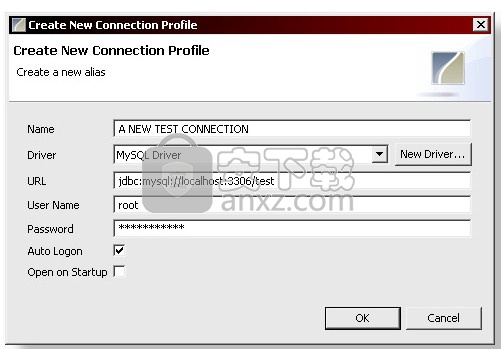
创建连接概要文件后,我们可以通过双击连接视图中的条目来打开与数据库的新连接。右键单击连接,显示关闭,提交或回滚连接的选项。在这里,您还可以为此连接创建新的SQL编辑器。动作按钮可用于执行相同操作。请注意,只有在未在“ SQL资源管理器”首选项页面中选择“自动提交”选项的情况下,“提交”和“回滚”按钮才可用。
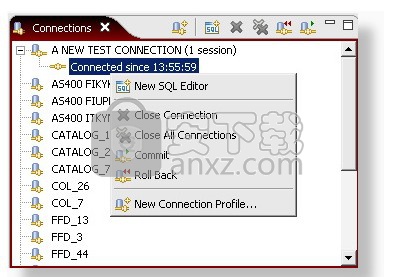
SQL编辑器,SQL编辑器提供以下功能:
使用CTRL-ENTER执行查询,基本语法着色,基本内容辅助,覆盖结果限制,自动换行(如果在首选项中启用)
会话/目录/模式切换,加载/保存SQL脚本,提交/回滚按钮(如果会话不在自动提交模式下),显示上次运行查询的查询执行时间
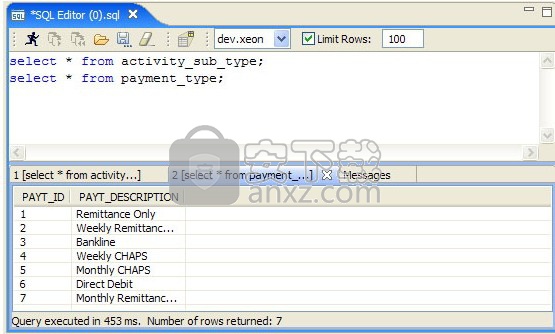
SQL编辑器分为两半-上半部分包含您的SQL查询,而下半部分(结果一半)显示了对数据库执行它们的结果。
结果一半包含用于执行每个查询的结果的选项卡(默认情况下,每次执行查询时都会删除所有现有选项卡,但是您可以在“首选项”中更改此选项),还有一个用于服务器返回的消息的选项卡。
通过单击列标题可以对列进行排序。

可以使用不同的导出选项来导出查询结果。
查询从服务器返回消息(例如,存储过程)时,“消息”选项卡用于提供更多信息:
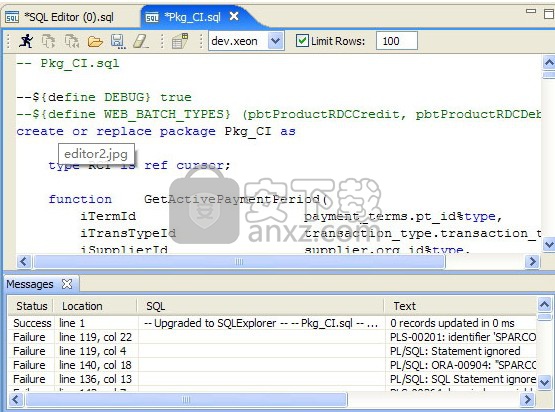
在上面的屏幕截图中,“消息”选项卡显示了针对过程出错的数据库(在本例中为Oracle)执行存储过程的典型结果。在此特定查询中,没有结果集,因此只有“消息”选项卡,其中列出了每个消息以及状态,文本位置,已执行的SQL的代码段(在适当的情况下)以及错误消息的文本。单击“消息”选项卡中的一行,将您带到查询中引起错误的文本行。
注意:在此示例中,您可以看到SQLExplorer v3.5.0中的一些新功能-查询顶部以“ $ {define”开头的两个注释是“结构化注释”,这是特殊注释,它们向SQLExplorer引入了其他命令,而没有引入专有的SQL脚本的扩展。 “结构化注释”功能引入了条件编译和宏,而即将推出的功能包括提示输入值,区域设置独立性,覆盖内容类型以及脚本式导入和导出)。
SQL历史
成功执行的每个语句都记录在“ SQL历史记录”视图中。
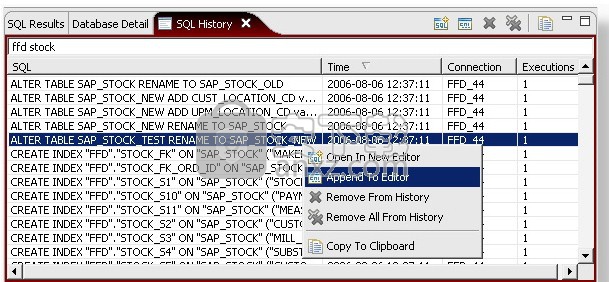
该视图显示该语句,上次执行该语句的日期和时间,使用了哪个连接以及该语句已执行了多少次。 可以在SQL编辑器中对SQL语句进行过滤,排序,删除和打开或附加。
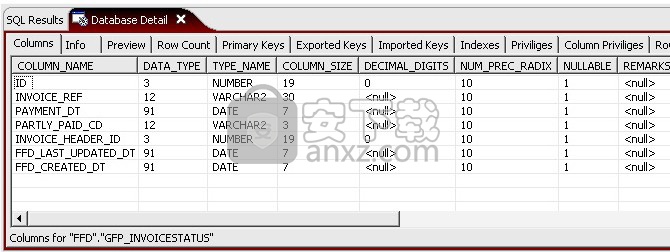
数据库详细信息视图
数据库详细信息视图显示有关在数据库结构视图中选择的任何节点的详细信息。 显示的内容取决于您使用的数据库类型。
缓存详细信息以提高性能。 要刷新信息,请确保表窗口小部件处于活动状态,然后按F5重新加载信息。
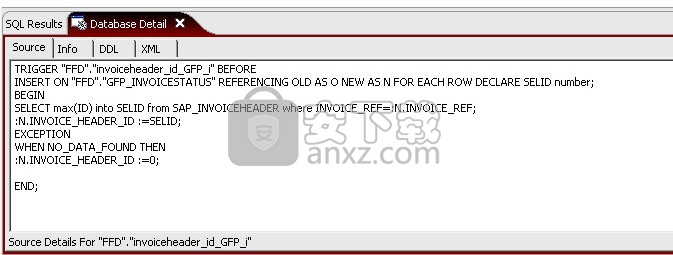
人气软件
-

redis desktop manager2020.1中文 32.52 MB
/简体中文 -

s7 200 smart编程软件 187 MB
/简体中文 -

GX Works 2(三菱PLC编程软件) 487 MB
/简体中文 -

CIMCO Edit V8中文 248 MB
/简体中文 -

JetBrains DataGrip 353 MB
/英文 -

Dev C++下载 (TDM-GCC) 83.52 MB
/简体中文 -

TouchWin编辑工具(信捷触摸屏编程软件) 55.69 MB
/简体中文 -

信捷PLC编程工具软件 14.4 MB
/简体中文 -

TLauncher(Minecraft游戏启动器) 16.95 MB
/英文 -

Ardublock中文版(Arduino图形化编程软件) 2.65 MB
/简体中文


 Embarcadero RAD Studio(多功能应用程序开发工具) 12
Embarcadero RAD Studio(多功能应用程序开发工具) 12  猿编程客户端 4.16.0
猿编程客户端 4.16.0  VSCodium(VScode二进制版本) v1.57.1
VSCodium(VScode二进制版本) v1.57.1  aardio(桌面软件快速开发) v35.69.2
aardio(桌面软件快速开发) v35.69.2  一鹤快手(AAuto Studio) v35.69.2
一鹤快手(AAuto Studio) v35.69.2  ILSpy(.Net反编译) v8.0.0.7339 绿色
ILSpy(.Net反编译) v8.0.0.7339 绿色  文本编辑器 Notepad++ v8.1.3 官方中文版
文本编辑器 Notepad++ v8.1.3 官方中文版 






